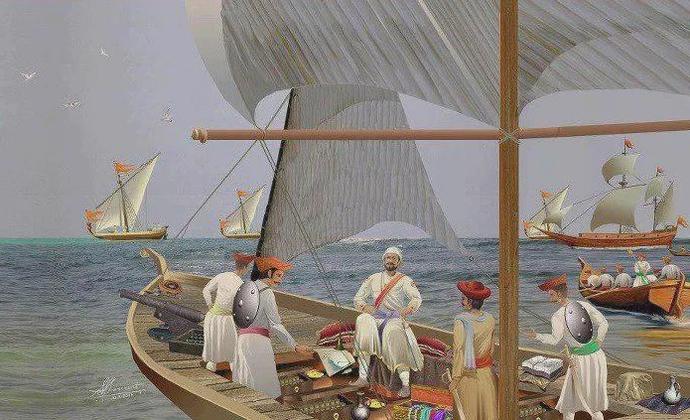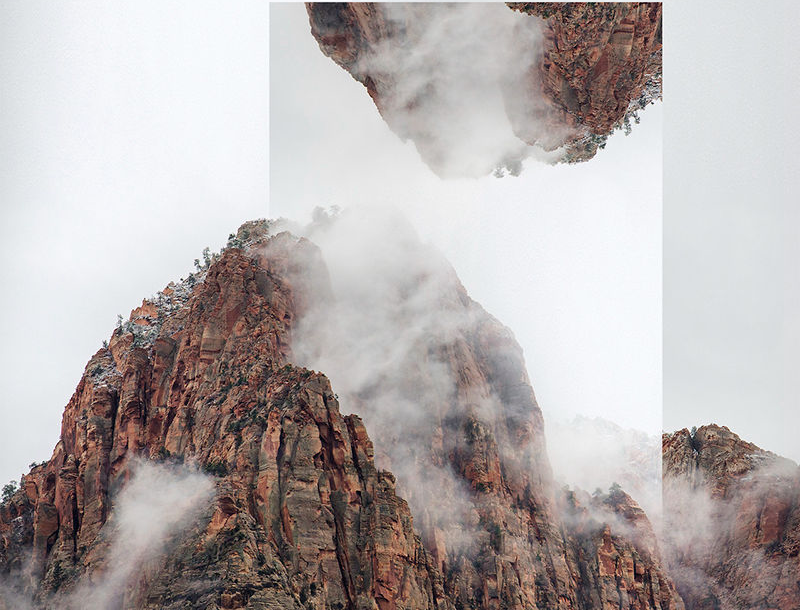利用Veeam ONE监控vSphere虚拟化平台(Veeam ONE安装及配置)
Veeam Backup & Replication主要用于备份及同步虚拟化平台,而Veeam ONE则主要用于监控平台之用,可以监控Veeam Backup & Replication的备份及同步情况,也可以监控VMware vSphere虚拟化平台及微软的Hyper-v虚拟化平台。本例主要介绍监控vSphere虚拟化平台。
下载后,解压缩开始安装,双机Setup.exe:
运行后得到如下的安装导航图,点击下图红框中的ONE Server开始安装Veeam ONE Server:
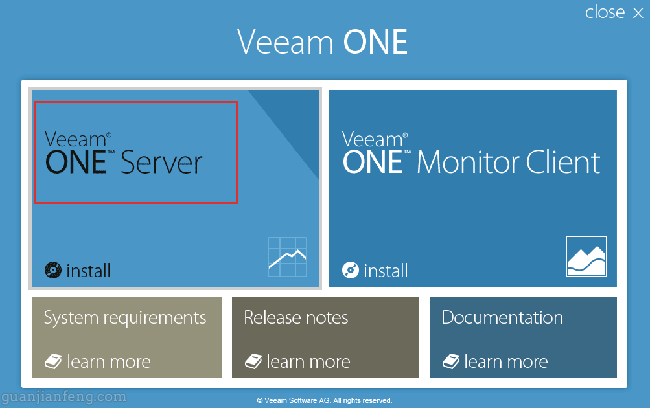
若服务器没有.net,会提示安装,点击确定安装即可。
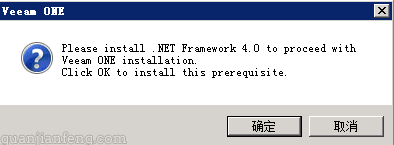
如下图,在License这步中,选择FREE functionality mode:
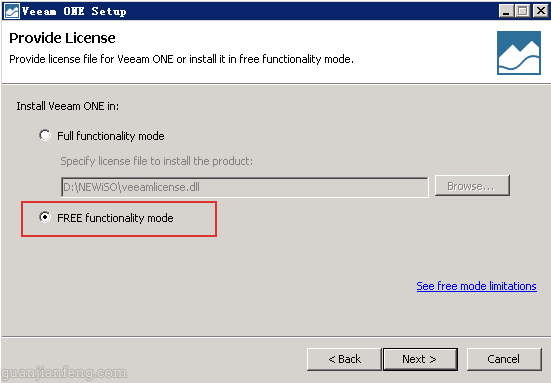
点击Install开始安装插件,如下图:
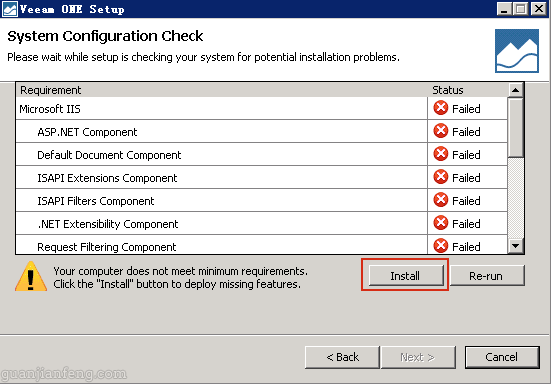
如下图,输入本地administrator的密码:
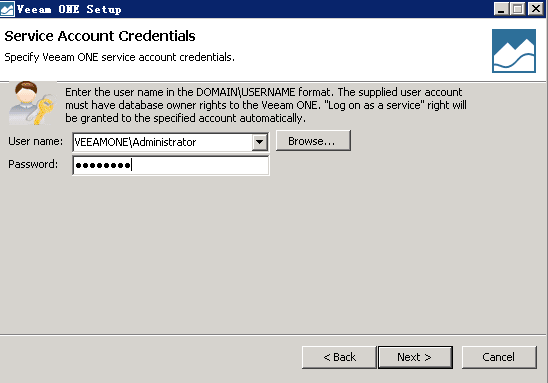
如下图,数据库选择系统自带的小型数据库:
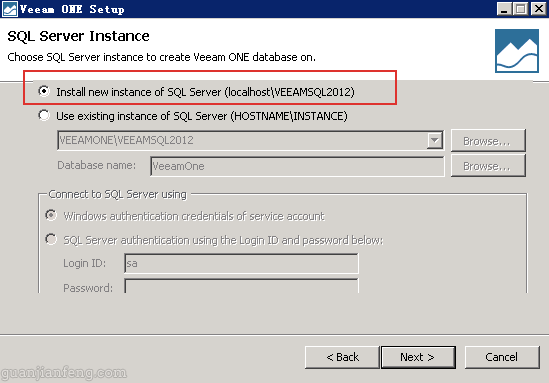
虚拟化配置选择路过,如下图:
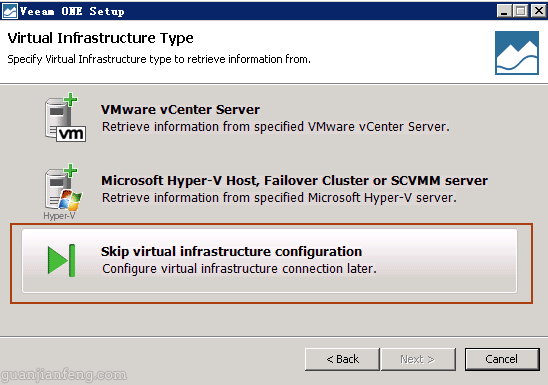
完成安装后,将Veeam开头的进程都关闭
将veeamlicense.dll复制至如下两个目录,替换原文件:
c:\Program Files\Common Files\Veeam\
c:\Program Files(86)\Common Files\Veeam\
完成后,双击下图图标开始运行程序:

主界面:
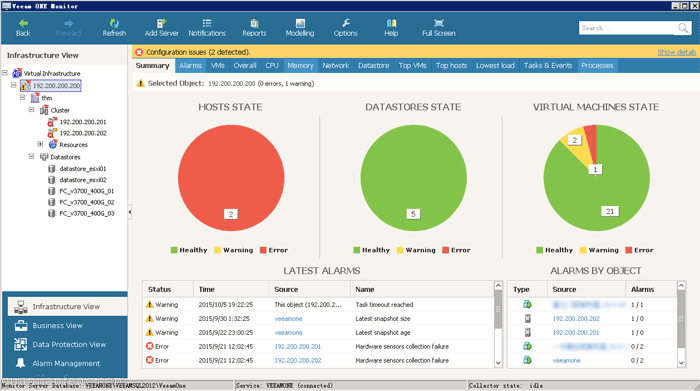
选择“Help”->“License Infomation”如下图
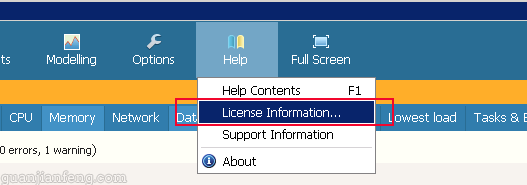
点击Install License,选择破解文件夹中的veeam.lic,完成破解。
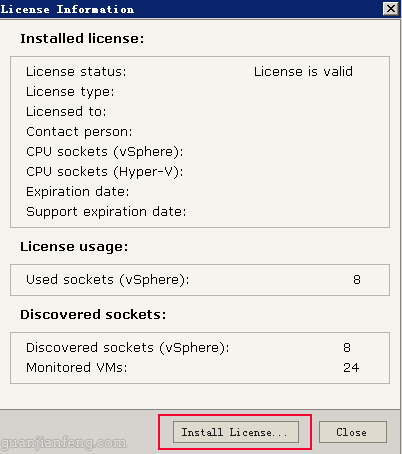
至此,安装及破解工作全部完成,接着就可以向监控平台添加虚拟化主机来监控平台的运行情况。
选择主界面上方的“Add Server”按扭,添加监控设备,如下图所示。
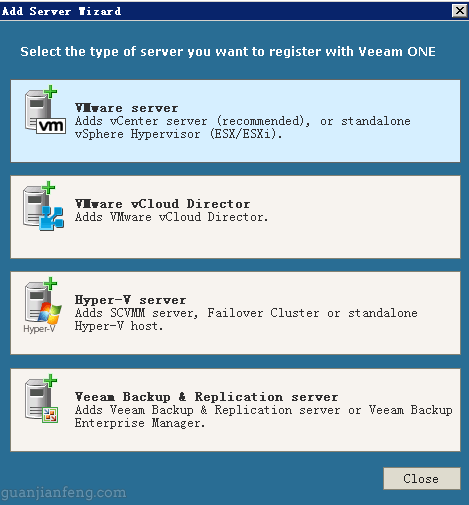
完成添加后,就能对整个虚拟化平台进行监控及查看。了解每个虚拟机的运行情况,ESXi主机的运行情况等,如下图:
集群中虚拟机运行情况,如下图,包括CPU资源、内存资源及使用情况、CPU资源使用情况等。
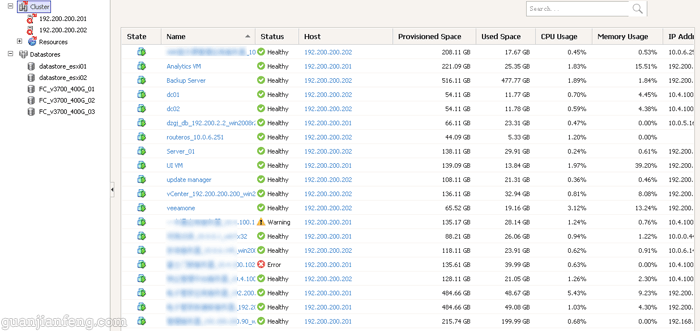
集群的CPU、内存、网络等其它的参数的运行情况,如下图:
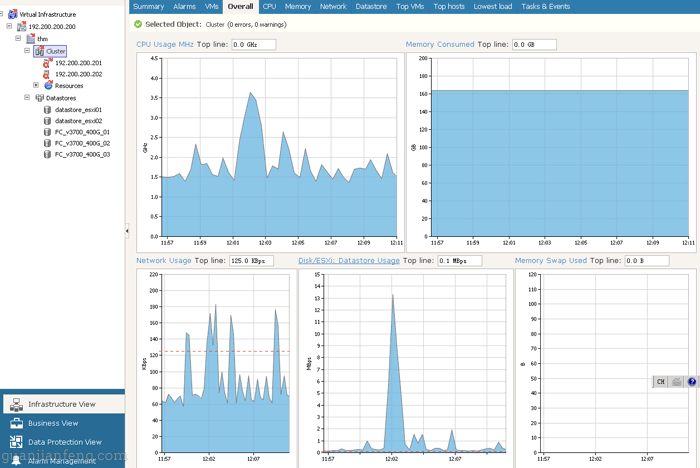
虚拟机Top VMs。
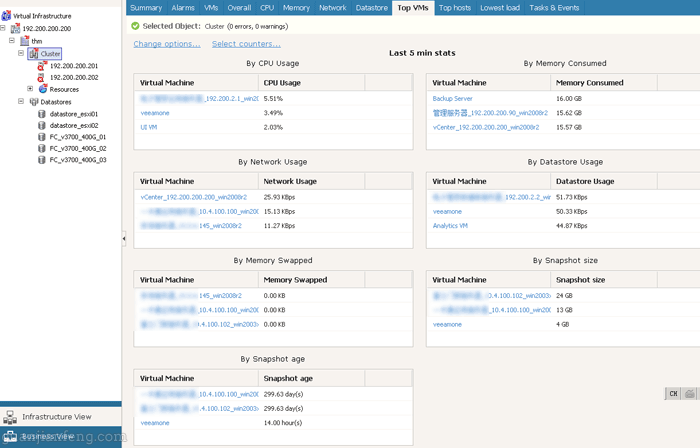
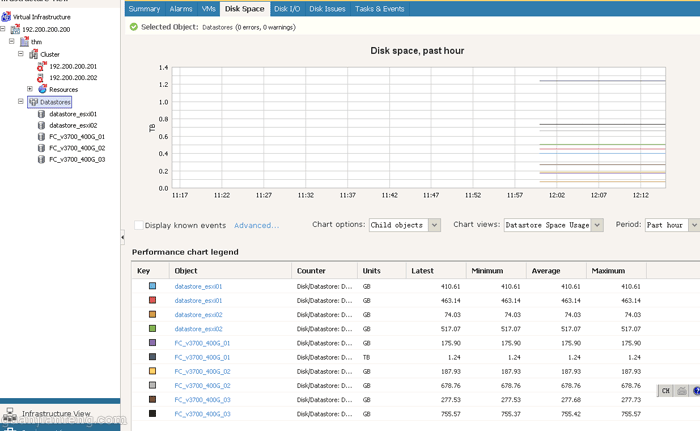
未经允许不得转载:测试博客 » 利用Veeam ONE监控vSphere虚拟化平台(Veeam ONE安装及配置)

 测试博客
测试博客 暗夜发出霓虹蓝光的ZIIIRO Ecli
暗夜发出霓虹蓝光的ZIIIRO Ecli 绝美腕表——地球与月亮概念手表 找寻时间
绝美腕表——地球与月亮概念手表 找寻时间 会充电的树,既可以充电又可以照明,实用又
会充电的树,既可以充电又可以照明,实用又 可拆卸的自行车 后座可以变大锁 再也不用
可拆卸的自行车 后座可以变大锁 再也不用 中国武汉将建世界最高建筑 — 凤凰塔
中国武汉将建世界最高建筑 — 凤凰塔 轻松把家打造成旅游胜地的?Air Glo
轻松把家打造成旅游胜地的?Air Glo 情侣智能感应手环,不在一起也能传递情感
情侣智能感应手环,不在一起也能传递情感 可以戴在手腕上的遛狗绳Lishinu 让
可以戴在手腕上的遛狗绳Lishinu 让